Gmail надає користувачам 15 ГБ безкоштовного сховища, що спочатку може здатися достатнім. Однак цей простір може швидко заповнитися через надходження фотографій, відео та різних файлів, якими ви обмінюєтеся електронною поштою. Таке поступове зменшення доступного простору часто призводить до появи набридливого сповіщення про те, що сховище переповнене, що перешкоджає отриманню нових листів.
Як ефективно очистити Gmail та оптимізувати сховище за допомогою Google One
Це сховище об’ємом 15 ГБ використовується не лише для Gmail, але й для Google Диска, де зберігаються файли, та Google Фото, де зберігаються ваші фотографії та відео. Крім того, резервне копіювання WhatsApp також сприяє використанню цього сховища. Якщо ви побачите попередження про брак місця у сховищі, ось простий посібник, як навести лад у Gmail і звільнити необхідний простір.
Використання Google One для впорядкування Gmail
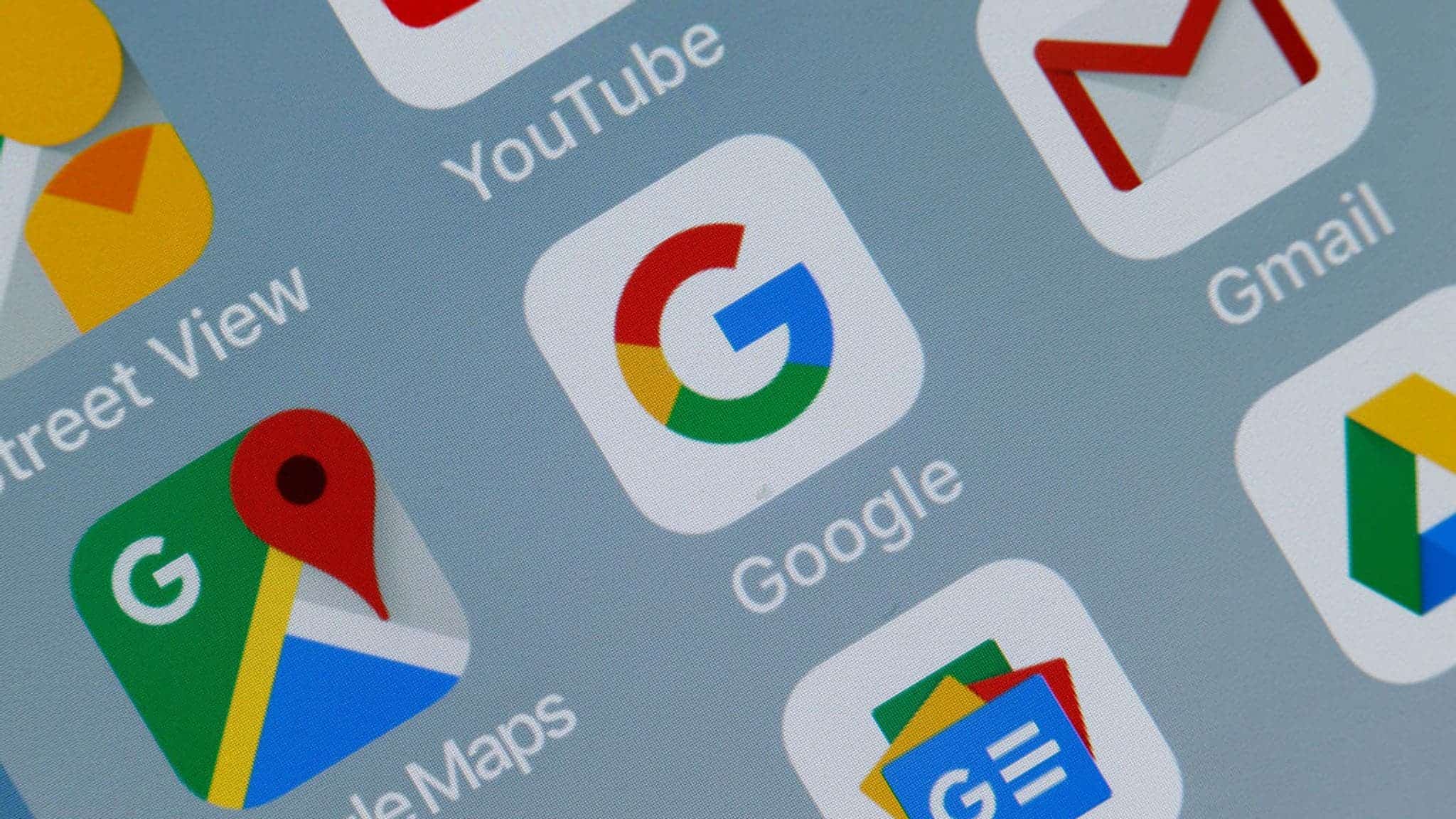
З часом в акаунтах Gmail може накопичуватися велика кількість електронних листів, багато з яких містять вкладення різного розміру. Щоб підвищити ефективність зберігання, важливо видаляти непотрібні листи та відповідні файли. Хоча це може здатися непосильним завданням, Google пропонує зручне рішення у додатку Google One, що спрощує процес очищення.
Google One, доступний безкоштовно в Play Store, призначений для управління хмарними сховищами в екосистемі Google. Хоча додаток просуває плани підписки на додаткове сховище, його вбудовані функції корисні для організації та звільнення простору без додаткових витрат. Ось як ефективно використовувати Google One, щоб навести лад у Gmail:
- Завантажте та запустіть Google One Почніть із завантаження програми Google One з Play Store, якщо ви цього ще не зробили. Відкрийте програму та перейдіть на вкладку “Сховище”, де ви знайдете огляд поточного використання вашого сховища в службах Google.
- Звільнити місце в сховищі На вкладці “Сховище” виберіть функцію “Звільнити сховище облікового запису”. Ця опція надає кілька варіантів очищення:
- Листи в Смітник: Видалення електронних листів, які наразі знаходяться в теки “Смітник”.
- Спам: Видаляє імейли, позначені як спам.
- Листи з великими вкладеннями: Це ключовий сегмент для звільнення значного простору у сховищі. Ви можете фільтрувати листи за розміром вкладень: понад 20 МБ, від 10 МБ до 20 МБ і менше ніж 10 МБ.
- Видаляйте непотрібні імейли Видаляйте імейли з великими вкладеннями, які вам більше не потрібні. Такі імейли часто займають багато місця та ідеально підходять для видалення. Видаляючи їх, ви можете швидко звільнити значну частину свого сховища.
- Керування великими файлами на Диску Google Додаток Google One також надає можливість переглядати всі великі файли, пов’язані з вашим акаунтом Google, у тому числі ті, що зберігаються на Диску Google. Рекомендується періодично перевіряти цей розділ, щоб виявляти та видаляти застарілі або непотрібні файли, які займають багато місця.
- Ігноруйте підказки про підписку Під час використання Google Диску ви можете зустріти підказки, які заохочують вас підписатися на додаткове сховище. Можете ігнорувати їх, якщо ви зосереджені на управлінні наявним безкоштовним сховищем.
Дотримуючись цих кроків, ви зможете ефективно звільнити простір і підтримувати більш організований акаунт Gmail. Регулярне використання Google One для цієї мети допоможе вам ефективно керувати сховищем і запобігти перебоям у роботі електронної пошти через брак місця в сховищі.
Поради та підказки
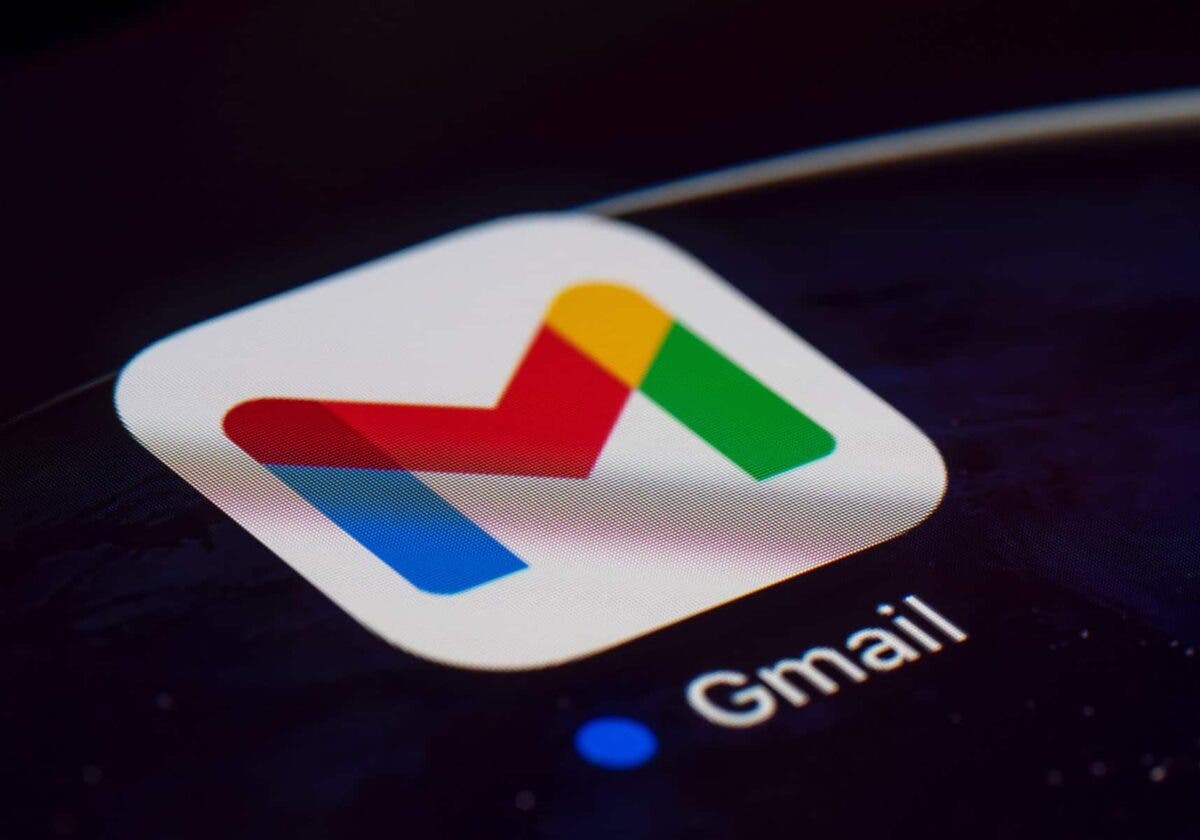
Ось кілька порад і рекомендацій, які допоможуть вам ефективно керувати сховищем у вашому акаунті Gmail і звільняти його:
1. Регулярно переглядайте та видаляйте старі листи
- Сортувати за розміром: Використовуйте функцію пошуку Gmail, щоб знайти листи з великими вкладеннями. Введіть розмір: 10 МБ у рядку пошуку, щоб знайти листи, розмір яких перевищує 10 МБ. Ви можете змінити параметр розміру, щоб знаходити та більші листи.
- Використовувати фільтри: Налаштуйте фільтри, щоб автоматично позначати або видаляти старі імейли, які більше не потрібні. Наприклад, ви можете налаштувати фільтр для видалення імейлів, яким понад рік.
2. Керування вкладеними файлами
- Додаток Google One: Як зазначалося раніше, додаток Google One чудово підходить для пошуку та керування великими вкладеннями в електронних листах. Регулярно перевіряйте цей розділ, щоб видаляти старі або непотрібні файли.
- Завантаження та резервне копіювання: Якщо ви хочете зберегти важливі вкладення, але не хочете захаращувати сховище Gmail, завантажте їх і збережіть на зовнішньому диску або в іншому хмарному сервісі.
3. Очищення Диска Google і Фотографій
- Google Диск: Постійно переглядайте файли на Google Диску, особливо ті, що знаходяться в розділі “Спільний доступ”, оскільки з часом вони можуть накопичуватися. Видаляйте або переносьте файли, які більше не потрібні.
- Google Фото: Регулярно видаляйте непотрібні або неякісні фотографії та відео. Виберіть налаштування якості “Економія місця” в Google Фото, щоб зменшити розмір резервних копій файлів без значної втрати якості.
4. Керування резервними копіями WhatsApp
- Налаштуйте параметри резервного копіювання: У WhatsApp перейдіть до “Налаштування” > “Чати” > “Резервне копіювання чату” та змініть частоту резервного копіювання або видаліть старі резервні копії, щоб заощадити місце.
- Використовуйте локальне сховище: Якщо хмарне сховище є проблемою, ви можете зберігати локальні резервні копії на своєму пристрої і періодично переносити їх на зовнішнє сховище.
5. Використовуйте вбудовані інструменти Gmail
- Пошукові системи: Використовуйте оператори пошуку Gmail, щоб знаходити листи за різними критеріями. Наприклад, за допомогою параметра
before:YYYY/MM/DDможна знайти імейли до певної дати, що корисно для очищення старої кореспонденції. - Видаляйте спам і сміття: Регулярно очищайте теки “Спам” і “Смітник”, щоб звільнити місце. У цих теках часто може накопичуватися значна кількість листів.
6. Архівувати замість видалення
- Використовуйте функцію архівування: Замість того, щоб видаляти листи, які можуть знадобитися вам пізніше, скористайтеся функцією архівування, щоб упорядкувати свою поштову скриньку, зберігаючи важливі повідомлення. Заархівовані імейли можна буде шукати та отримувати до них доступ пізніше, якщо знадобиться.
7. Відписка від небажаних розсилок
- Відпишіться від розсилки легко: Щоб відписатися від розсилок або рекламних листів, які ви більше не вважаєте корисними, скористайтеся посиланням “Скасувати підписку”, яке зазвичай знаходиться внизу таких листів. Ця дія може значно зменшити обсяг листів, які ви отримуєте та зберігаєте.
8. Регулярне обслуговування
- Встановіть нагадування: Створіть рутину для перевірки та керування сховищем. Налаштування щомісячного або щоквартального нагадування про перевірку й очищення Gmail, Диска та Фотографій допоможе запобігти виникненню проблем зі сховищем.
9. Оновлення плану зберігання (за потреби)
- Оцініть свої потреби: Якщо ви часто стикаєтеся з проблемами зберігання, попри регулярне прибирання, подумайте про переоцінку своїх потреб у сховищі. Якщо ви часто користуєтеся сервісами Google, може бути доцільним перейти на більший план зберігання даних.
Впроваджуючи ці стратегії, ви зможете підтримувати добре організований акаунт Gmail, оптимізувати використання сховища та уникнути проблем з нестачею місця.




